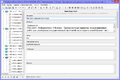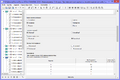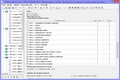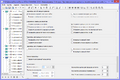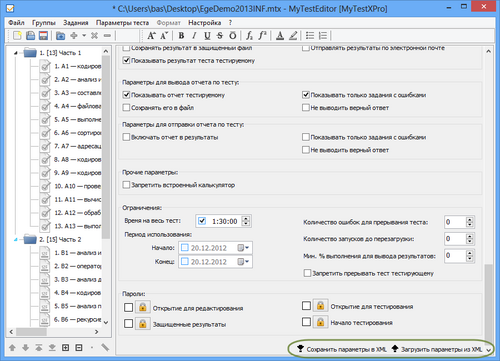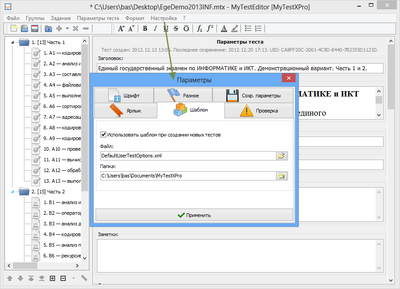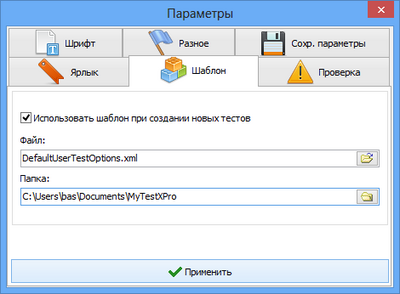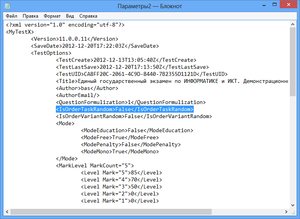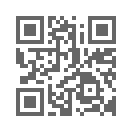Параметры теста MyTestXPro
Для просмотра или изменения параметров теста в редакторе тестов нажмите в меню «Параметры теста».
Кратко опишем параметры.
Информация о тесте: Заголовок и Описание.
Информация об авторе (составителе) теста: Автор и Электронная почта (для связи с автором).
Инструкция к тесту – показывается в начале теста, затем доступна через меню.
Заметки – не отображаются тестируемому, можно хранить любую информацию.
Формулировка вопроса – первая, вторая, …, пятая, случайная – для каждого вопроса можно задать до пяти формулировок, здесь указывается, какую из них использовать.
Порядок заданий – Обычный или Случайный. Если обычный, то сначала будут показаны задания из первой группы, затем из второй группы… Причем, порядок заданий в пределах группы может быть задан случайным в настройках группы. Если случайный, то все задания в тесте будут перемешаны.
Порядок вариантов – Обычный или Случайный. Если порядок обычный, то тестируемому варианты будут показаны в том же порядке, как они написаны в редакторе. Если порядок случайный, то для тестируемого варианты будут перемешиваться случайным образом. Перемешивание вариантов в задании можно отключить для каждого задания отдельно на вкладе Дополнительно при редактировании задания.
Режимы тестирования – Обучающий, Свободный, Штрафной, Монопольный. Обучающий – тестируемому могут быть показаны сообщения об неверном ответе, показан ответ, пояснения, дана возможность ответить повторно… Свободный – отвечать на задания можно в любом порядке, в модуле тестирования появится кнопка Пропустить и выпадающий список, чтобы выбрать нужное задание. Штрафной – за неверный ответ будут отниматься баллы. Монопольный – окно модуля тестирования будет развёрнуто на весь экран и, по возможности, не давать переключаться на другие программы.
Оценивание - показаны критерии оценивания. Для изменения их нажмите кнопку «Изменить» и настройте, как требуется.
Группы. В таблице выводится информация об настройках всех групп, указано сколько заданий по группам, сколько будет задано (если настроена выборка заданий). Опция «Использовать ограничения по группам» позволяет быстро включить или выключить, не редактируя свойства групп, выборку. Опция «Показывать тестируемому название группы» позволяет включить вывод в модуле тестирования (в строке «номер задания M из N) еще и название группы задания. Двойной щелчок по группе в редакторе позволяет быстро перейти к ее настройке.
Параметры обучающего режима – Показывать верный ответ при ошибке (т.е. не только сообщения, что неверный ответ, но и как надо было ответить), Выводить сообщения о верном ответе (иначе при верном ответе просто переходит к следующему заданию), Задать задание повторно при ошибке и Задать повторно задания в конце теста (иначе повторно, при включенной предыдущей опции, задание будет задано сразу же).
Сохранение и вывод результатов - опции разрешающие сохранять результаты модулем тестирования – Сохранять результаты в файл, Сохранять результаты в текстовый файл, Сохранять результаты в защищенный файл; отключение опции Показывать результат теста тестируемому позволяет скрыть результат в модуле тестирования и сообщить его потом самому, опции отправки результатов по сети – Отправлять результаты по сети в журнал, Отображать результаты в мониторе (текущее состояние тестирования в журнале), Отправлять результаты по электронной почте, Отправлять результаты в web. Эти опции разрешают или запрещают сохранение и отправку результатов в модуле тестирования, сами же параметры сохранения (папка и файл) и отправки (сервер, порт) задаются в настройках модуля тестирования.
После прохождения теста может быть создан, показан, сохранен отчет. Опции «Параметры для вывода отчета по тесту» позволяют включить или отключить данную возможность – Показывать отчет тестируемому, Сохранять его в файл, Показывать только задания с ошибками, Не выводить верный ответ.
Отчет также может быть включен в результаты. За это отвечают Параметры для отправки отчета по тесту – Включать отчет в результаты, Показывать только задания с ошибками, Не выводить верный ответ. Учтите, что добавление отчета в результаты значительно увеличивает объем данных с результатами, делайте это только если действительно необходимо, тем более в журнале, имея результаты и сам тест, можно создать тот же отчет.
Прочие параметры – Запретить встроенный калькулятор.
Ограничения – Время на весь тест, Период использования, Запрет прерывать тест тестирующему, Количество запусков теста до перезагрузки компьютера, Количество ошибок для автоматического прерывания теста, Минимальный процент выполнения для вывода результатов (для защиты от подбора ответов), можно Отменить ограничение времени в заданиях (чтобы быстро переключаться между тестом с этим ограничением и без него, без необходимости править задания).
Пароли - Открытия для редактирования, Открытия для тестирования, Начала теста, для Защищенных результатов.
Сохранение и загрузка параметров теста из файла
Часто составитель теста использует всего несколько различных настроек параметров для своих тестов. Для того чтобы не задавать одно и тоже постоянно можно сохранить текущие параметры теста и загружать их.
Для сохранения параметров теста пролистайте панель параметров донизу, нажмите кнопку «Сохранить параметры в XML», выберите папку и укажите имя файла, нажмите «Сохранить».
Для применения сохраненных настроек нажмите «Загрузить параметры из XML», выберите файл с сохранёнными ранее настройками. Настройки будут загружены из файла.
Создание нового теста на основе шаблона
Программу можно настроить так, чтобы при создании теста автоматически загружались параметры теста из указанного файла, т.е. тест будет создаваться на основе готового шаблона.
Откройте Настройка → Параметры, выберите вкладку «Шаблон». Укажите нужный файл, отметьте переключатель «Использовать шаблон при создании новых тестов» и нажмите «Сохранить». Убедитесь, что все ли работает верно, для этого создайте новый тест (Файл → Новый) и проверьте параметры теста – они должны быть такие как заданы в файле.
Не забудьте сохранить настройки программы в файл – на вкладке «Сохр. Параметры» кнопка «Сохранить настройки».
Загрузка избранных параметров из файла
Материал этого пункта для опытных пользователей.
При сохранении параметров в XML в файл сохраняются все параметры и, следовательно, загружаются тоже все. Можно сделать загрузку только некоторых параметров. Откройте, сохраненный ранее XML файл с параметрами, в текстовом редакторе (либо Блокнот, либо Notepad++) и удалите параметры, которые не требуется загружать. Сохраните файл. Не забудьте, что файл должен быть в кодировке UTF8. Теперь будут загружаться только те параметры, которые оставлены в файле, а другие изменяться не будут.